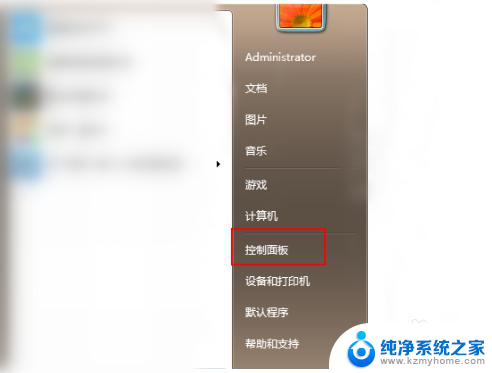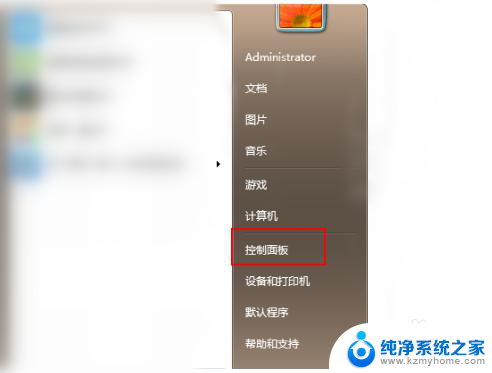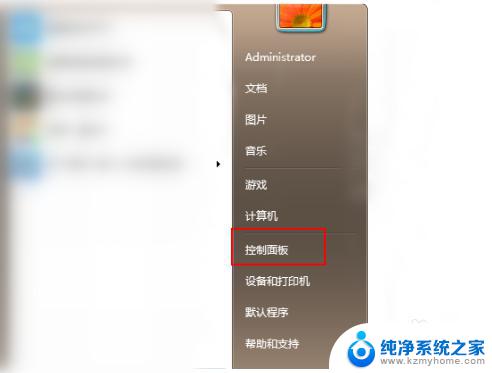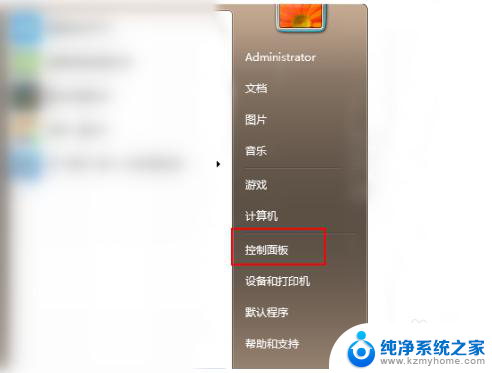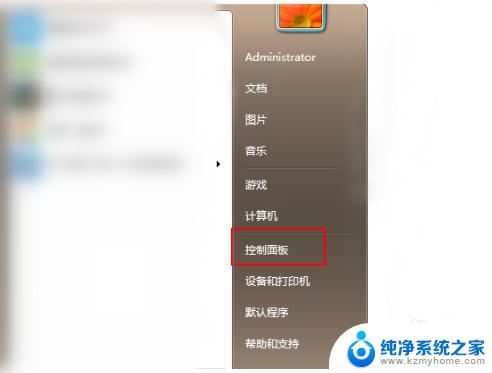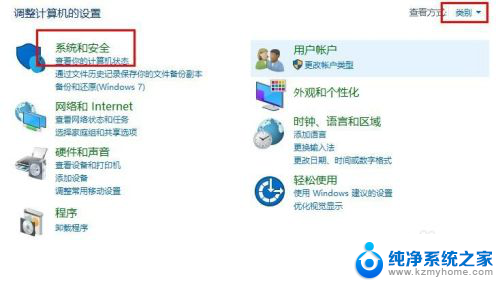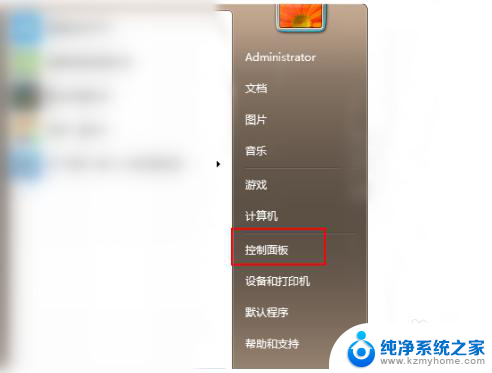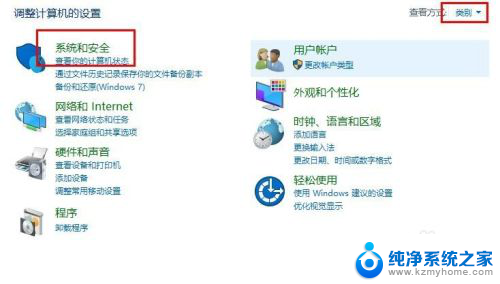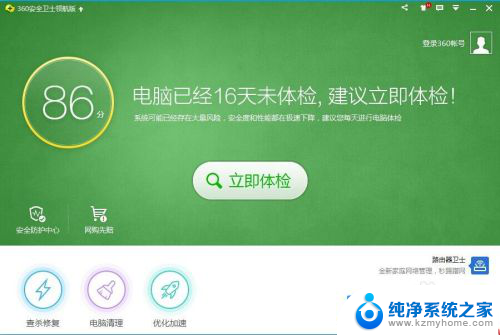windows7怎么升级为windows10 Win7升级到Win10免费方法
更新时间:2024-04-10 17:04:33作者:jiang
Windows 7是微软推出的操作系统版本之一,虽然在推出之初备受好评,但随着时间的推移和技术的发展,它已经逐渐过时,为了获得更好的用户体验和更多的功能,许多用户希望将其系统升级到最新的Windows 10版本。而幸运的是,微软为用户提供了免费升级的方法,让用户能够轻松将Windows 7升级为Windows 10,享受到更多便利和新功能。
具体方法:
1.在windows7系统桌面左下角点击win7系统菜单图标,找到控制面板打开。
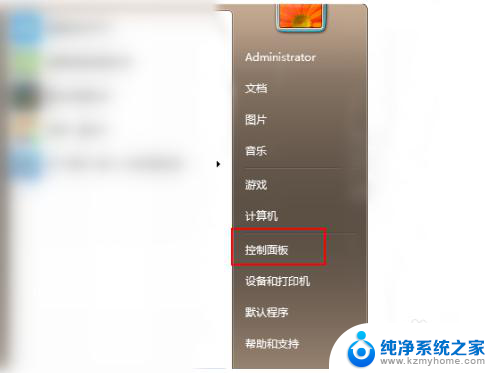
2.然后在控制面板中,找到系统和安全的选项,点击进入。
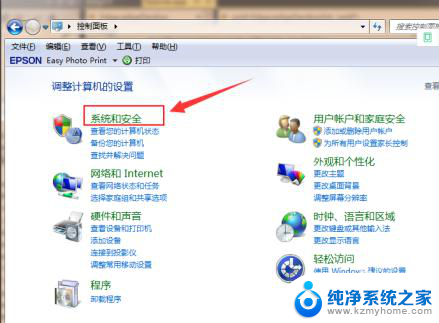
3.在列表中找到Windows Update,单击 检查更新。
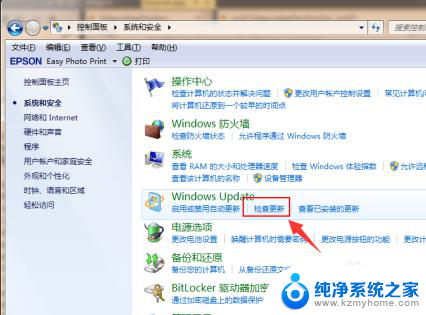
4.进入后可以看到有可用的升级提示,单击 安装。
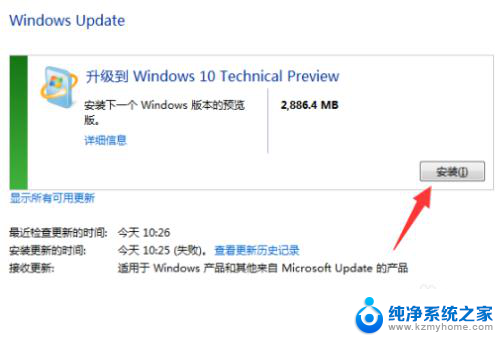
5.等待下载更新的安装包,接着自动安装升级到win10系统。
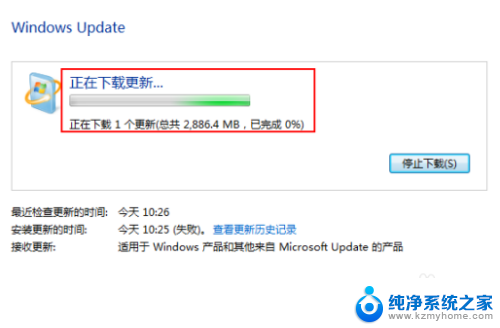
以上便是如何将Windows 7升级至Windows 10的全部内容,如果你也遇到了相同的情况,不妨参照本文提供的方法来处理,希望这对大家有所帮助。